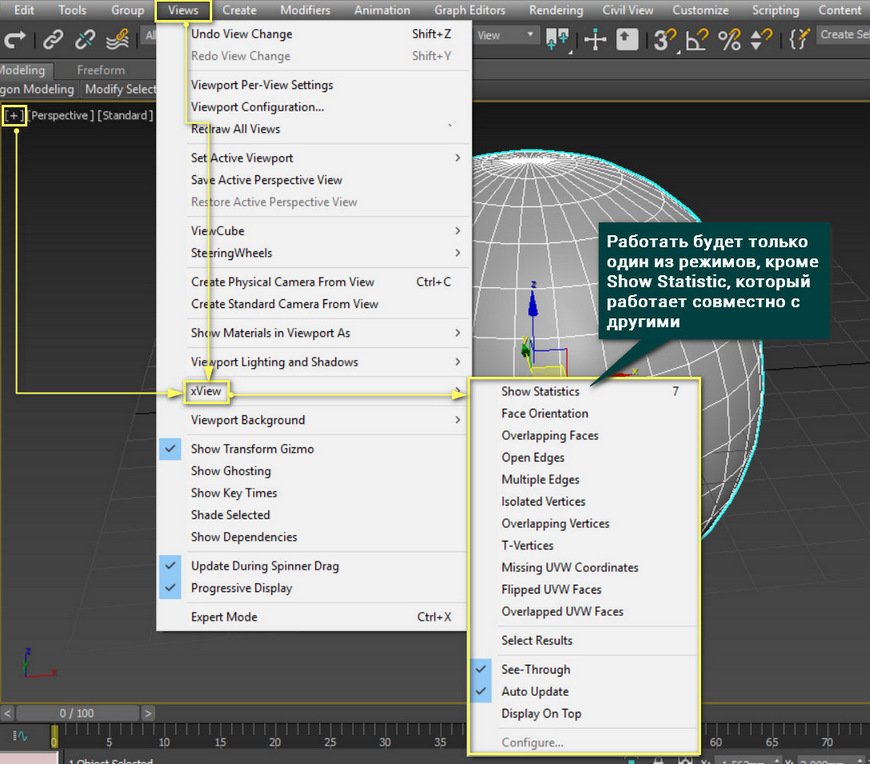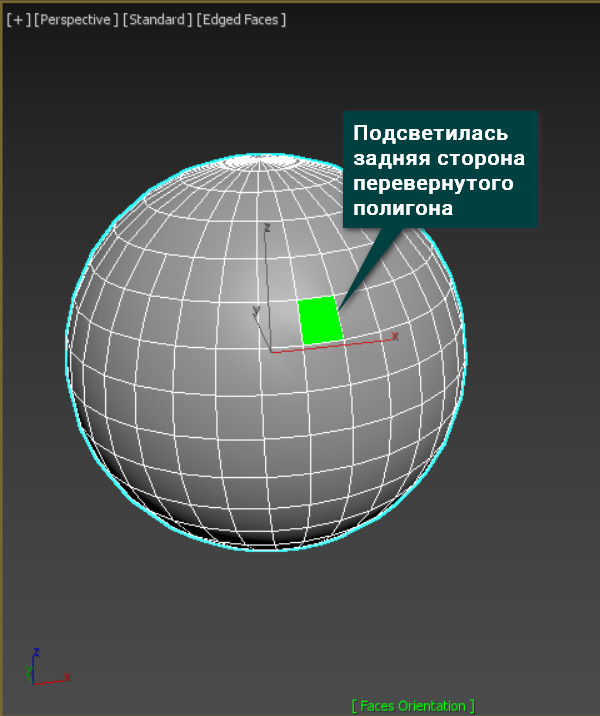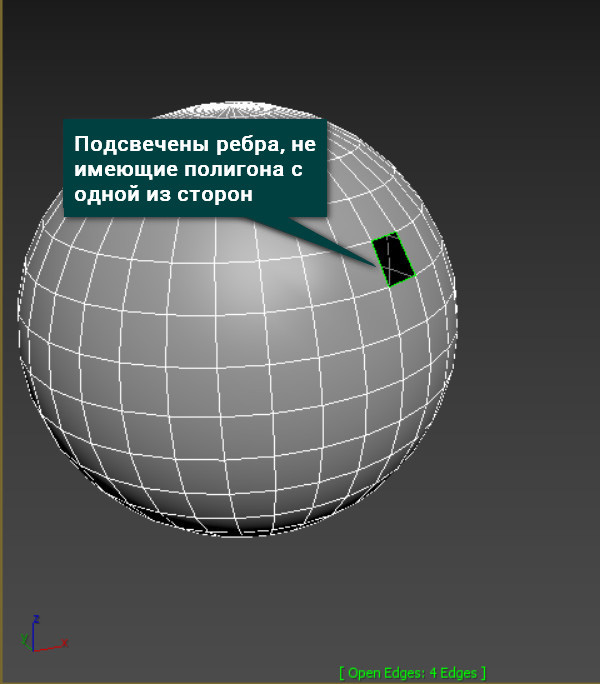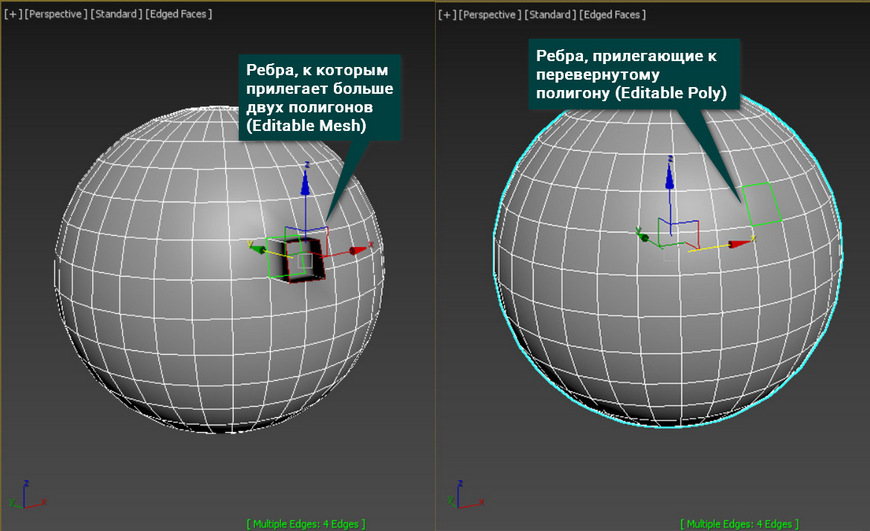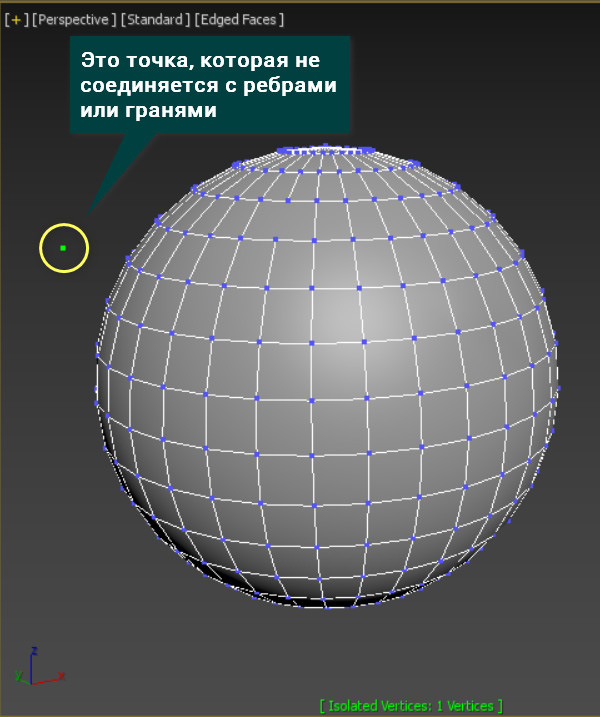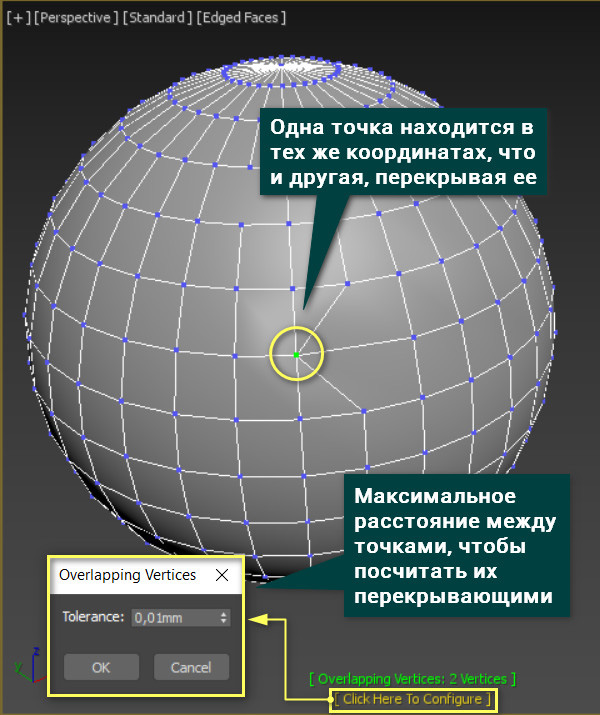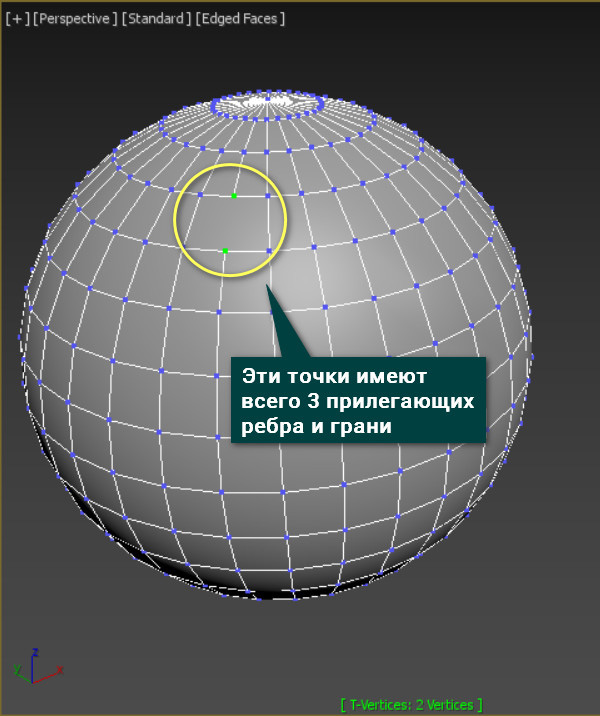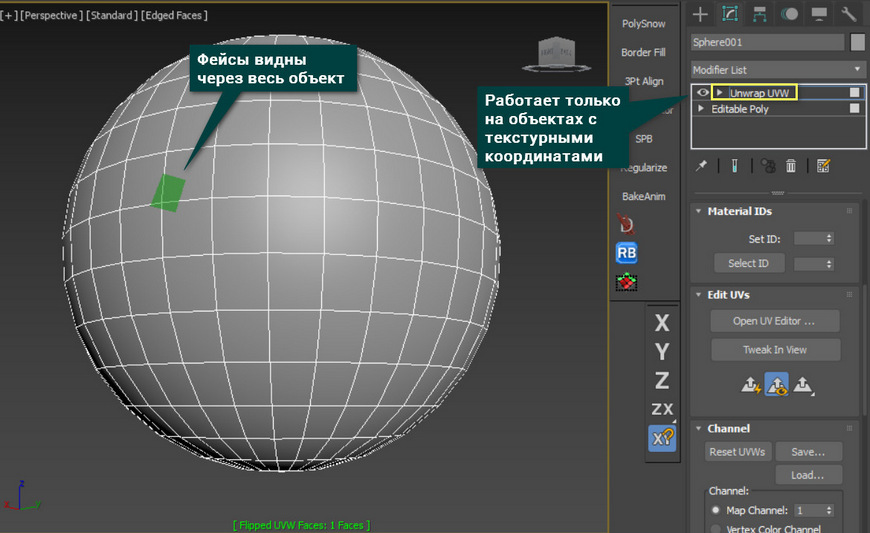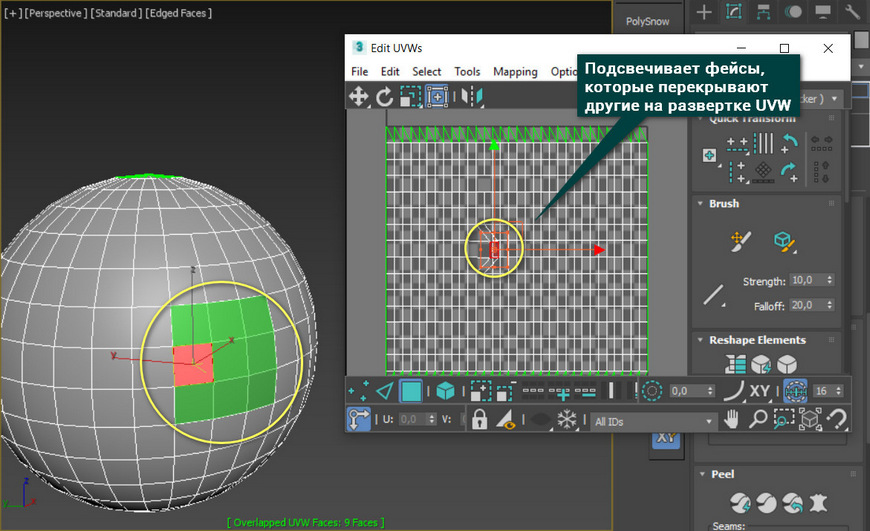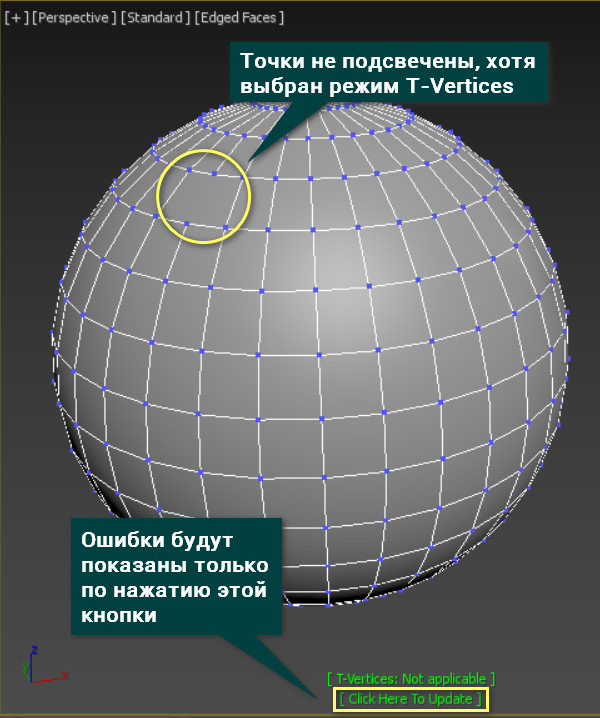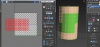С помощью xView можно быстро и удобно проверить объект на корректность геометрии. Внутри данного инструмента можно найти список наиболее частых недочетов. Именно такие недочеты при проверке объекта будут подсвечиваться для быстрого исправления.
Причем, для отображения ошибок не нужно находиться в режиме редактирования. Все будет подсвечиваться на уровне целого объекта. Правда, данный инструмент работает только с Editable/Edit Poly и Editable/Edit Mesh. Выбрать нужный режим инструмента можно в Views – xView или нажав на «+».
1. Show Statistics
Включение отображения статистики сцены или отдельных (изолированных) объектов. Также включается горячей клавишей «7».
Узнать, как посмотреть число других подобъектов, и познакомиться с модификаторами, для которых важно отслеживать число полигонов, можно в статье «5 модификаторов, меняющие количество полигонов 3ds Max».
2. Face Orientation
В этом режиме подсвечиваются задние стороны фейсов (Face). Но подсветка будет видна только в том случае, если задняя сторона направлена в камеру. Поэтому для поиска такой ошибки придется повращать объект.
3. Overlapping Faces
Подсвечивание взаимопроникающих фейсов. Они считаются таковыми, если хотя бы одна вершина одной грани лежит в плоскости другой. Нажав Click Here To Configurate, можно установить считаемое расстояние Tolerance от вершины до плоскости перекрывающей грани.
[banner-art]
4. Open Edges
Подсвечивание ребер, которые не имеют полигона с одной из сторон. Так же можно сказать, что подсвечиваются края (Border). Причем подсветку видно даже если край не направлен в камеру.
5. Multiple Edges
В зависимости от типа объекта подсвечивает разные подобъекты. В Editable/Edit Mesh подсвечиваются ребра, к которым прилегает больше двух полигонов. В Editable/Edit Poly подсвечиваются ребра, которые прилегают к перевернутому полигону.
6. Isolated Vertices
Подсветка точек (Vertex), которые не имеют соединения с ребрами или гранями.
7. Overlapping Vertices
Показывает точки, перекрывающие друг друга. Точки могут считаться таковыми, если находятся в одинаковых или очень близких координатах. Расстояние, которое будет помечать расположение как ошибку можно регулировать параметром Tolerance.
8. T-Vertices
Подсвечивание точек, которые имеют только 3 входящих ребра или прилегающие грани, а не 4.
При этом, T-Vertex считаются и угловые точки примитива Box. Это не является ошибкой, но программа их все равно отмечает.
9. Missing UVW Coordinates
Выделение граней, у которых нет UVW координат. 3ds Max имеет встроенную защиту от таких ошибок, но она может возникнуть при импорте геометрии.
10. Flipped UVW Faces
Помечает координатные фейсы с перевернутой нормалью. Работает подобно Face Orientation, но только для объектов с текстурными координатами.
11. Overlapped UVW Faces
Подсвечивание фейсов, которые совпадают с другими фейсами на UVW координатах.
Геометрия объекта здесь не воспринимается.
12. Select Results
Автоматически выделяет подсвеченные подобъекты. Чтобы выделение стало активным, понадобится перейти в режим редактирования этих подобъектов.
13. See-Through
Показывает подсветку подобъектов сквозь геометрию. Однако в случае Face Orientation это может не работать.
14. Auto Update
Автоматически обновляет отображение подсветки в случае изменения подобъектов. Если отключить этот режим, то подсветка будет отображаться и обновляться только по нажатию кнопки Click Here To Update.
15. Display on Top
Перемещает текстовую панель в верхнюю часть рабочей области. Если эта функция отключена, то текст будет находиться внизу.
16. Configure
Открывает диалоговое окно настройки для режимов, где такое окно есть. Эту функцию обычно заменяет кнопка Click Here To Configurate на текстовой панели.
Вот такой несложный, но крайне полезный инструмент можно использовать в своей работе. Наиболее часто он применяется к импортируемым объектам, которые по каким-то причинам было испорчены. Так же xView крайне полезен при работе с функциями, сильно ломающими сетку, типа Boolean. Поэтому, если вы не уверены в моделях, которые находятся в сцене, не стесняйтесь их проверять.
Здраствуйте.
При моделирование вылезла подобная проблема.
Как с этим боротся и что лучше делать что бы этого избежать в будущем.
-
126,5 КБ
Просмотров: 1 212
Если еще моделите — думать об этом рано. Когда доделаете низкополигоналку, то сделать нормальную UV развертку руками и все будет хорошо.
В общем, не парьтесь по этому поводу. Если это не финальная лоуполька, xviev нафиг не нужен. Да и вообще он редко когда нужен — практически им не пользуюсь.
Слушайте, а как такого, вообще, добиться ?
Я попробовал в развёртке цилиндра отрезать пару поликов, и наложить друг на друга, даже вертексы свелдить, но,
почему-то XView ничего такого не показал. Ведь Overlapped faces, я понял, перекрытые фейсы в развёртке, или я не прав ?
В смысле? Что вы имеете в виду? Я вообще ни чего не понял.
Overlapped UVW Faces — это перекрытые фейсы в развертке.
А просто Overlapped Faces — это фейсы, которые занимают одно и то же (или близкое) место в пространстве и ориентацию.
На первой картинке я взял цилиндр, кинул на него Unwrap UVW, разрезал пополам и сдвинул половинки друг на друга.
На второй картинке я просто в Edit Poly разрезал цилиндр пополам и сдвинул верхнюю часть вниз так, чтобы она перекрывала нижние полигоны и занимала их пространство (такие полигоны еще мерцают при вращении камеры).
Теперь понятно?
-
303,2 КБ
Просмотров: 1 091 -
215,2 КБ
Просмотров: 889
Я и говорю про развёртку.
макс 2010 и вот так.
——————————
(ЗЫ А, понял, работает, только нужно ещё нажать на Click here To Update, а то, сразу — непоказывает. Тоже редко пользуюсь.
Вообще, штука хорошая, когда модель, например, не твоя…)
—————-
А про модель топикстартера могу предположить, что так сделано специально, для экономии места.
Моделька, может,для игрушки какой-нибудь.
-
159,4 КБ
Просмотров: 825
Спс, за обсуждение.
На самом деле, совершенно случайно залез в xViev, решил проверить модель, а зеленые полигоны, они не убираютя. СТРАХ И ЖУУУУТЬ Новичок я.
До тестурной развёртки пока не добрался.
Доброго времени суток! При загрузке модели в формате *.obj из 3ds max в UVLayout у меня появляется сообщение «1 odd poly moved from UV space into Ed space» — это означает, что имеется наложение ребер или точек развертки друг на друга. Вопрос заключается в следующем, как находить и исправлять наложение точек и ребер в 3ds max? Подскажите пожалуйста возможное решение проблемы.
Доброго времени суток! При загрузке модели в формате *.obj из 3ds max в UVLayout у меня появляется сообщение «1 odd poly moved from UV space into Ed space» — это означает, что имеется наложение ребер или точек развертки друг на друга. Вопрос заключается в следующем, как находить и исправлять наложение точек и ребер в 3ds max? Подскажите пожалуйста возможное решение проблемы.
Попробуйте модификатор STL Check применить. Может поможет обнаружить дефекты сетки.
Попробуйте модификатор STL Check применить. Может поможет обнаружить дефекты сетки.
дело в том, что мне нужно находить деформации UVW развертки, а не сетки, сетка в порядке. Проверял на стандартном объекте бокс, наложил вручную точки друг на друга, xView и STL check не находят ошибку
HI I’m using 2018 on windows 10.
I recently found out about the Xview function and used it for my modeling, and there were a lot of overlapped uvw faces. I didn’t understand. My modeling is normal in all normal directions, and there’s no flipped faces, overlapped faces.
I tried xview in a basic box to see why it happened.
All six sides of the basic box were overlapped uvw faces.
I didn’t really do anything to the box except for the Convert toEditable Poly..
What’s even weirder is that I did an extrude on one face and got normal uvw faces.
To solve this error, I reset the configuration and installed the higher version 2021, 2022, but it was the same.
I don’t know why overlapped UVw faces are created without overlapped faces.
Let me know if there is a way to solve this error or fix overlapped uvw faces.
This video will show you how to find and fix overlapping faces using xView in 3ds Max 2010 or later.
- Select the model.
- If grouped, ungroup the model.
- Go to “Customize”, then “Units Setup…”, and select “Generic Units” so that it matches our CheckMate script.
- Find “xView” in the drop-down menu and once your mouse is over it another set of options will appear and you want to select “Overlapping Faces”.
- Again, make sure the model is selected, then at the bottom click where it says “[Click Here To Configure]”.
- Change the “Tolerance:” to 0.0001.
- Choose an overlapping face that you would like to fix, then go to the modify tab, and under “Selection” choose “Polygon”.
- Select the overlapping face that you chose to fix and it should highlight in red or be outlined in red.
- Now there are two options to fix the overlapping faces:
- You can choose “Select and Move” and move the X-coordinate (or whatever coordinate is appropriate) out slightly, or
- At the bottom, select “Absolute Mode Transform Type-In” and enter in the X-coordinate (or whatever coordinate is appropriate) how much you want the face to move out from its original location (in the video I moved it out 0.01).
Visit our Knowledge Base for additional 3ds Max instructional videos.
The CheckMate Lite 3D model of an Ikea-style chair used in the creation of this video by TurboSquid artist Studio Mozo.
|
Автор |
Сообщение |
|
|---|---|---|
|
||
|
||
|
||
|
||
|
||
|